Itch.io es un sitio web que permite a los desarrolladores independientes alojar, vender y distribuir sus videojuegos. Es ampliamente conocido por ayudar a que los juegos independientes despeguen. ¡Aquí se explica cómo jugar con Itch.io en Linux!

Instalación de Itch en Linux
Itch está disponible para todos los usuarios de Linux a través de un instalador universal descargable desde el sitio web oficial. Entonces, no importa qué sistema operativo Linux use, podrá hacer que esta aplicación funcione.
Para iniciar el proceso de instalación, deberá descargar el instalador en su computadora. Para descargar el instalador de la aplicación, deberá dirigirse al sitio web de Itch . Después de ir al sitio web, busque el botón "Iniciar descarga".
Cuando haces clic en el botón "Iniciar descarga", el navegador web que elijas guardará el archivo "itch-setup" en tu carpeta de descargas. Cuando se complete el proceso, abra una ventana de terminal en el escritorio de Linux.
Para abrir una ventana de terminal en el escritorio de Linux, presione Ctrl + Alt + T en el teclado. Alternativamente, busque "Terminal" en el menú de la aplicación y ejecútelo de esa manera.
Con la ventana del terminal abierta, use el comando CD para mover la ventana del terminal a la carpeta "Descargas". Esta carpeta tiene el archivo "itch-setup" que necesita ejecutar para que la aplicación funcione.
cd ~ / Descargas
Dentro de la carpeta "Descargas", use el comando chmod para cambiar los permisos del archivo de instalación "itch-setup" para que sea ejecutable. Sin cambiar los permisos, no se ejecutará.
sudo chmod + x configuración de picazón
Después de actualizar los permisos del archivo de instalación, el archivo "itch-setup" podrá ejecutarse como un programa. Desde aquí, puede ejecutar el archivo de instalación usando el comando a continuación.
./itch-setup
Una vez que el archivo "itch-setup" se ejecuta como un programa en el escritorio de Linux, la herramienta de instalación de Itch aparecerá en la pantalla. Esta herramienta de instalación le mostrará que está instalando el cliente del juego en su sistema. Tardará unos minutos en completarse.
Cuando finalice el instalador de Itch, se cerrará y volverá al escritorio de Linux. Desde aquí, abra el menú de la aplicación y busque "Itch" en el menú de su aplicación, y ábralo en el escritorio de Linux.
Cuando la aplicación Itch esté abierta en el escritorio de Linux, verá una pantalla de inicio de sesión. Si no tiene una cuenta, haga clic en el botón "Registrarse" en la parte inferior del cliente. Al seleccionar este botón, se abrirá la página de registro de Itch.
En la página de registro de Itch, cree una nueva cuenta. Asegúrese de usar una contraseña segura y fácil de recordar para que pueda mantener su cuenta segura.
Cómo jugar juegos con Itch.io en Linux
Para jugar juegos en Itch.io, siga las instrucciones paso a paso a continuación.
Paso 1: Dentro de la aplicación Itch en su escritorio Linux, busque el cuadro de texto "Nombre de usuario / Correo electrónico" y haga clic en él con el mouse. Después de seleccionar este botón con el mouse, escriba su nombre de usuario o dirección de correo electrónico de Itch.
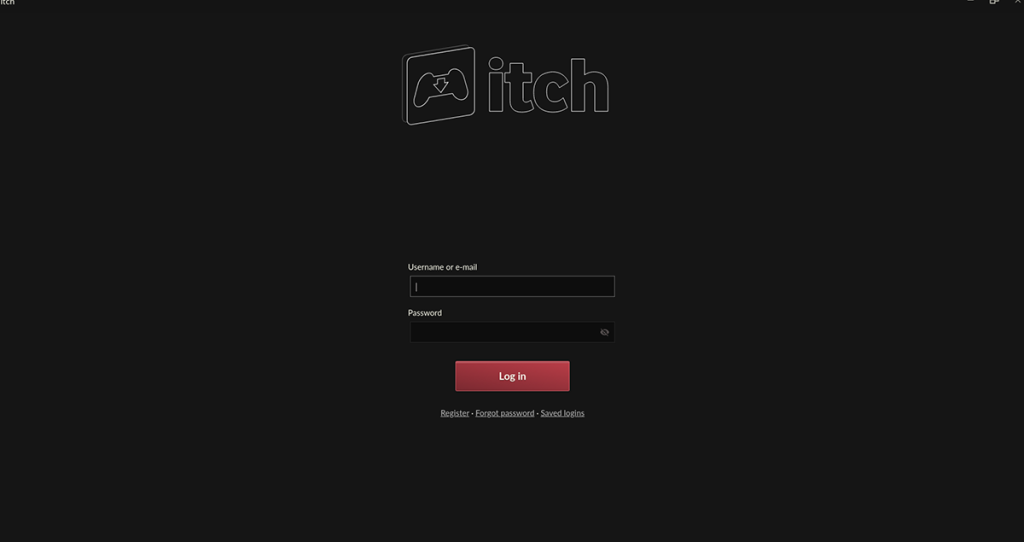
Paso 2: Después de escribir su nombre de usuario / dirección de correo electrónico en el primer cuadro, haga clic en el segundo cuadro y escriba su contraseña. Luego, presione la tecla Enter para iniciar sesión en su cuenta.
Paso 3: Una vez que haya iniciado sesión en Itch, busque el botón "Explorar" y selecciónelo con el mouse. Cuando elijas este botón, verás la tienda de juegos Itch. Desde aquí, busque la sección "Examinar" en la barra lateral derecha y haga clic en el botón "Juegos" debajo.
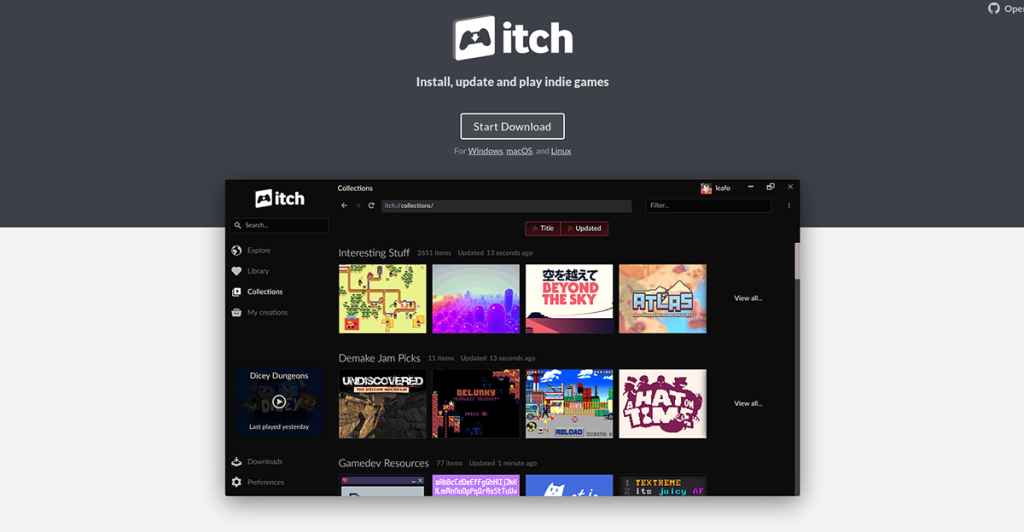
Paso 4: Cuando elija la sección "Juegos", se le presentarán los juegos disponibles en la tienda Itch. Desde aquí, mire la barra lateral "filtrar resultados". Luego, busque en la barra lateral y haga clic en la etiqueta "Linux".
Si seleccionas la etiqueta "Linux", se filtrará Itch para que solo te muestre los juegos disponibles en Linux.
Paso 5: Después de elegir su plataforma, es hora de seleccionar su punto de precio en Itch. Busque la sección "Precio" en el lateral. La sección "Precio" tiene "Gratis", "En oferta", "Pagado" y otros.
Para juegos gratis, haga clic en el botón "Gratis". Para obtener juegos a la venta, haga clic en el botón "En oferta". Para juegos pagos, seleccione "Pagado".
Paso 6: cuando hayas decidido el precio de tus juegos, mira los resultados de la búsqueda y encuentra algo para jugar. Una vez que haya encontrado un juego que le gustaría jugar, selecciónelo en los resultados de búsqueda para acceder a la página Itch del juego.
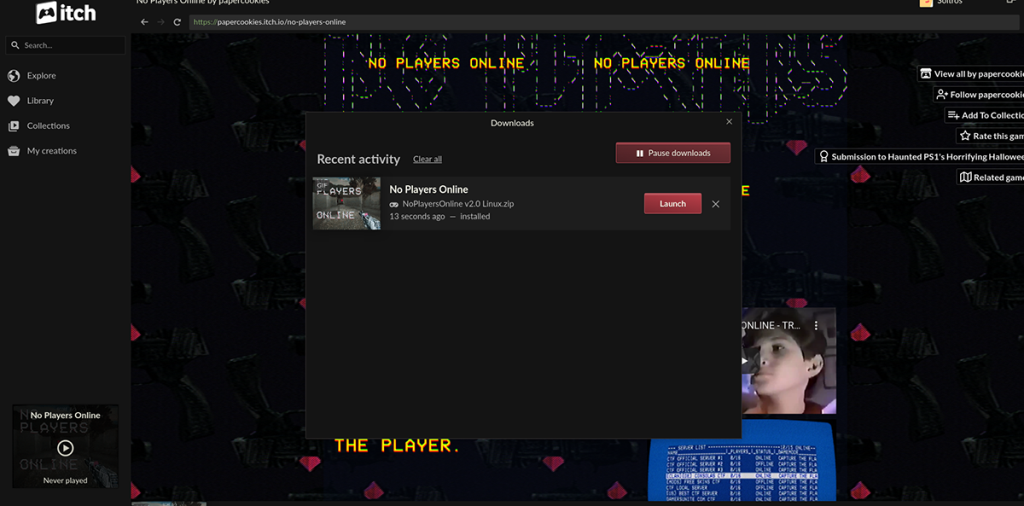
Paso 7: En la página Itch del juego, busca el botón de descarga y haz clic en él con el mouse. Cuando selecciones este botón, el juego se descargará. La descarga puede tardar un poco en completarse, así que siéntese y tenga paciencia.

Paso 8: Cuando tu juego haya terminado de descargarse, busca el botón "Biblioteca" y haz clic en él con el mouse. Luego, ubique su juego en el cliente Itch y selecciónelo para iniciarlo.


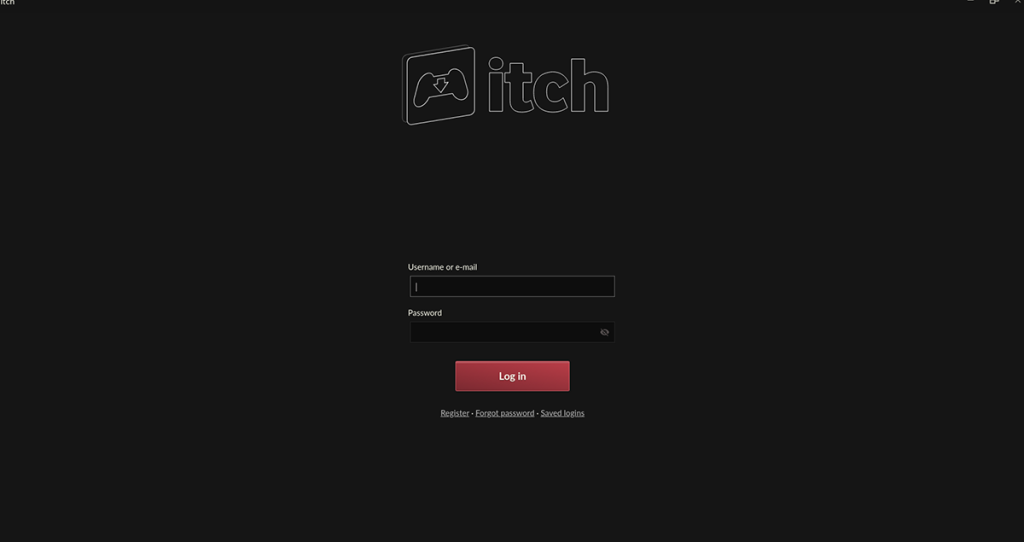
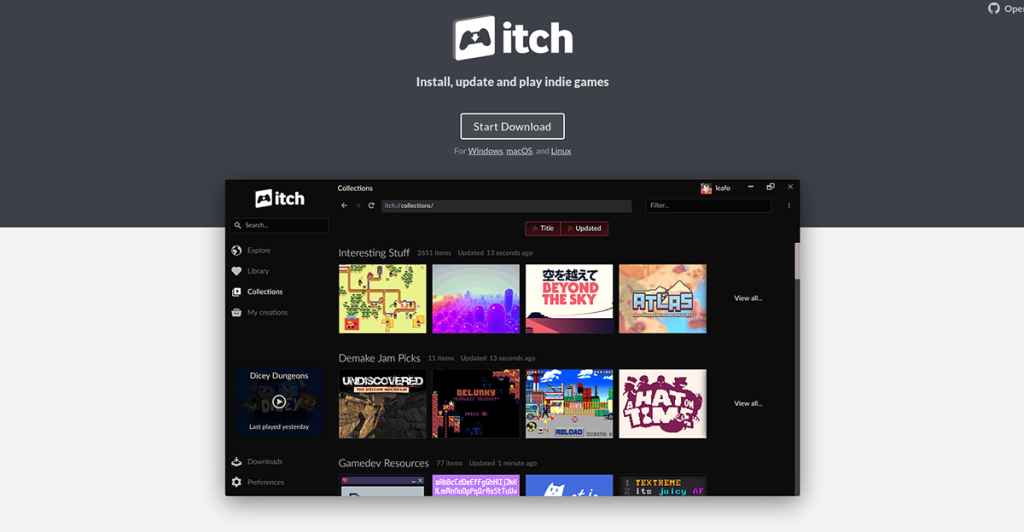
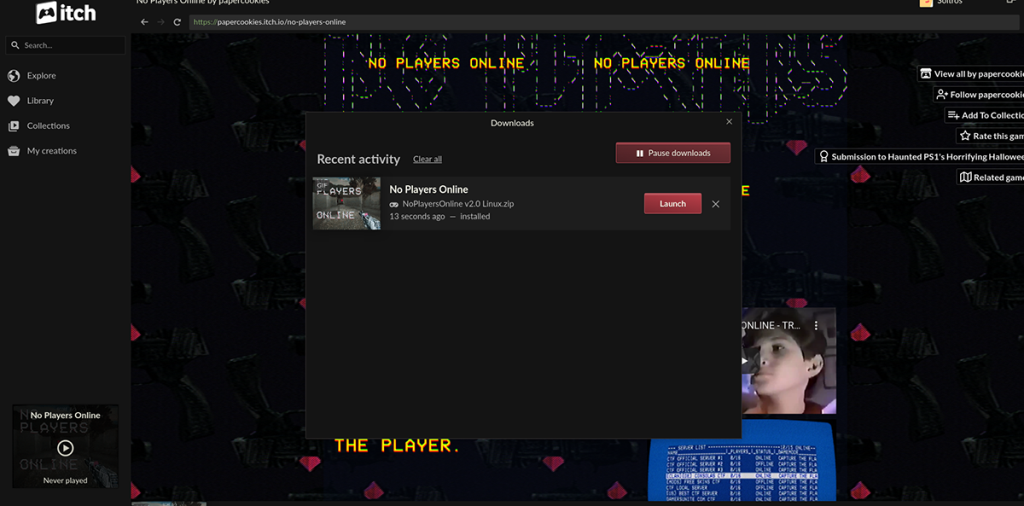




![Cómo recuperar particiones y datos del disco duro perdidos [Guía] Cómo recuperar particiones y datos del disco duro perdidos [Guía]](https://tips.webtech360.com/resources8/r252/image-1895-0829094700141.jpg)



